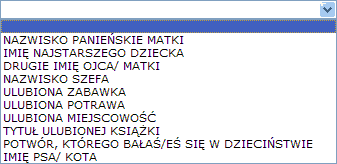
Ekran dostępny po wybraniu z menu 'Pomoc' opcji 'MOJE DANE'.
Pojawia się ekran z polami do wypełnienia (edycji):
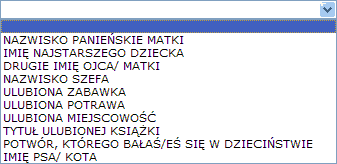
 )
)
Przyciśniecie przycisku ![]() powoduje weryfikację i w przypadku prawidłowych i kompletnych danych zapis
wprowadzonych informacji w bazie. Informuje o tym odpowiedni komunikat. Jeżeli wpisano coś nieprawidłowo, system
blokuje zapis i podaje przyczynę.
powoduje weryfikację i w przypadku prawidłowych i kompletnych danych zapis
wprowadzonych informacji w bazie. Informuje o tym odpowiedni komunikat. Jeżeli wpisano coś nieprawidłowo, system
blokuje zapis i podaje przyczynę.
Aby wycofać się z tego ekranu (bez zapisu) i powrócić do ekranu startowego można przycisnąć przycisk
![]() .
.
Po pobraniu aplikacji z funkcją uwierzytelniania dwuskładnikowego, należy zaznaczyć checkbox w polu Włącz usługę uwierzytelniania dwuskładnikowego.
Po zaznaczeniu odblokuje się przycisk Kod QR. Przycisk Kod QR pozwala wygenerować kod QR konieczny do powiązania urządzenia mobilnego z kontem w systemie.
W zainstalowanej aplikacji należy skorzystać z wygenerowanego kodu QR i zeskanować go urządzeniem mobilnym z ekranu komputera, tzn. wybrać w aplikacji opcję Dodaj (+), a potem Zeskanuj kod QR (ekran może się różnic w zależności od systemu i wybranej aplikacji).
System będzie oczekiwał potwierdzenia rejestracji urządzenia. Po poprawnym zapisaniu system wygeneruje 10 listę jednorazowych kodów awaryjnych na wypadek, gdyby dostęp do urządzenia mobilnego nie był w danym momencie możliwy.
Należy przeczytać i stosować zasady opisane w sekcji WAŻNE INFORMACJE.
Po wyczerpaniu kodów jednorazowych lub ich zagubieniu można uzyskać listę kolejnych 10 na ekranie Moje dane poprzez przycisk Generuj listę kodów.
Wygenerowanie nowych kodów skutkuje anulacją wcześniej wygenerowanych kodów jednorazowych.
Po włączeniu usługi i konfiguracji zainstalowanej aplikacji, przy każdym następnym logowaniu system będzie wymagał wprowadzenia kodu autoryzacji z aplikacji Authenticator.
W górnej prawej części ekranu znajdują się łącza:
W stopce znajduje się nazwa świadczeniodawcy i nazwa zalogowanego użytkownika.